Wie verwalten Sie mehrere Mega-Konten?
Sep 10, 2025 • Filed to: Cloud-Verwaltungslösung • Proven solutions
Mehrere Mega-Konten bewahren Sie möglicherweise vor Speicherproblemen. Doch ist die Verwaltung mehrerer Konten einfach? Die Antwort ist „Nein“. Doch wenn Sie es richtig anstellen, können Sie nicht nur Ihren Gerätespeicher optimal verwalten, sondern auch Ihre Dateien so organisieren, dass Sie sie einfach wiederfinden. Welche Arten von Daten Sie auch speichern möchten, Sie können sie ganz einfach auf Ihrem kostenlosen Mega-Konto speichern.
Teil 1. Was ist ein Mega-Konto?
Ein Mega-Konto ist ein Cloud-Speicher, in dem Sie Ihre Daten ganz einfach speichern können. Bei der kostenlosen Kontoanmeldung erhalten Sie 50 GB Speicherplatz. Heute ist Speicherplatz oft ein Hauptproblem beim Herunterladen von Dateien – selbst Spiele sind heute selten kleiner als 1 GB. Ein Mega-Konto ist daher sehr praktisch. Auf diesem Cloud-Speicher können Sie Daten speichern und jederzeit und von überall darauf zugreifen. Doch was, wenn Ihre 50 GB voll sind? Dann können Sie problemlos mehrere Mega-Konten erstellen und Ihre 50 GB mehrfach nutzen. Wenn Sie mehrere Mega-Konten nutzen, können Sie Dateien leicht separat verwalten und organisieren. Leider stoßen Sie jedoch hin und wieder auf Probleme wie überlastete Site-Protokolle. Außerdem bringt Mega einige Einschränkungen mit. So ist es ausschließlich mit Mozilla Firefox und Google Chrome kompatibel.
Teil 2. Wie erstellen Sie mehrere Mega-Konten?
Das Erstellen mehrerer Mega-Konten ist ganz einfach. Folgen Sie einfach diesen Schritten, um ein kostenloses Konto auf Mega zu erstellen und legen Sie los!
1. Öffnen Sie Ihren Browser.
2. Geben Sie „Mega.nz“ in der Suchleiste ein.
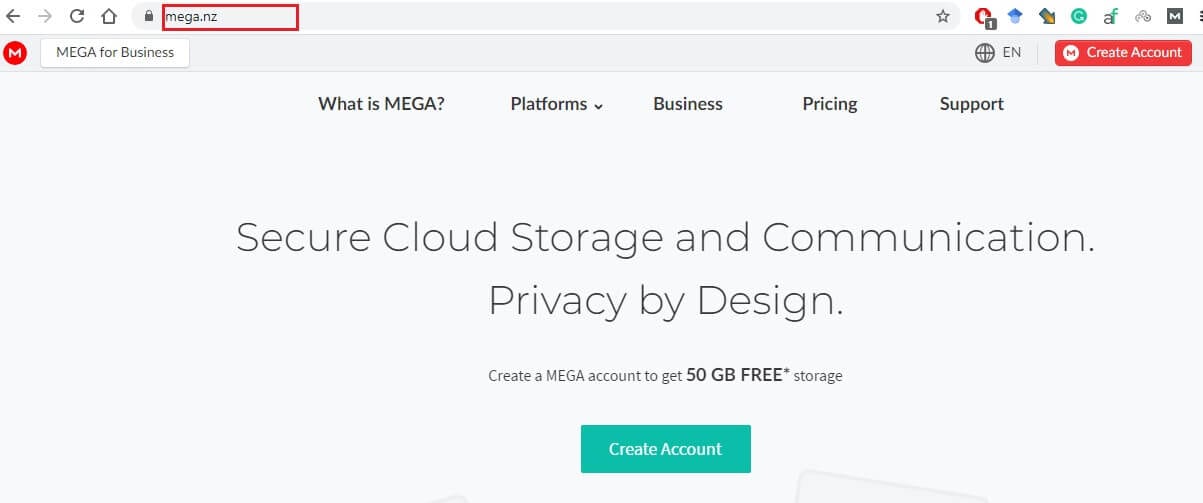
3. Klicken Sie auf „Ein Konto erstellen“.
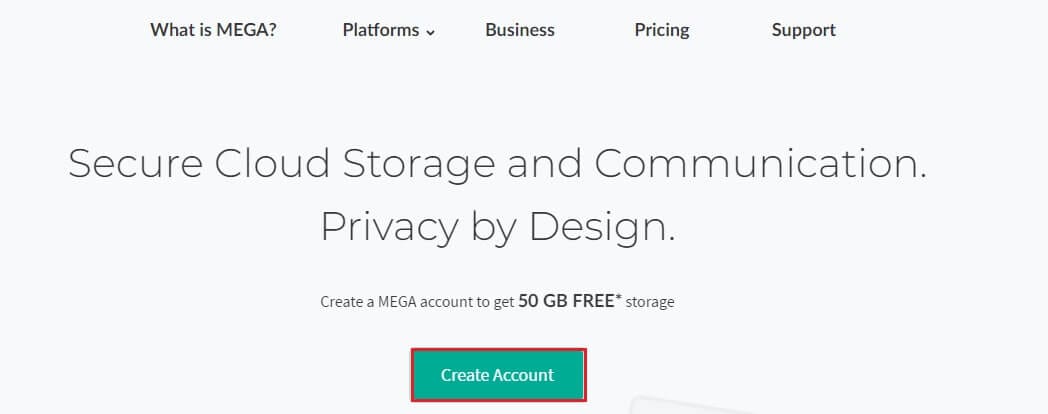
4. Erstellen Sie ein Konto, indem Sie den Anweisungen im Fenster folgen.
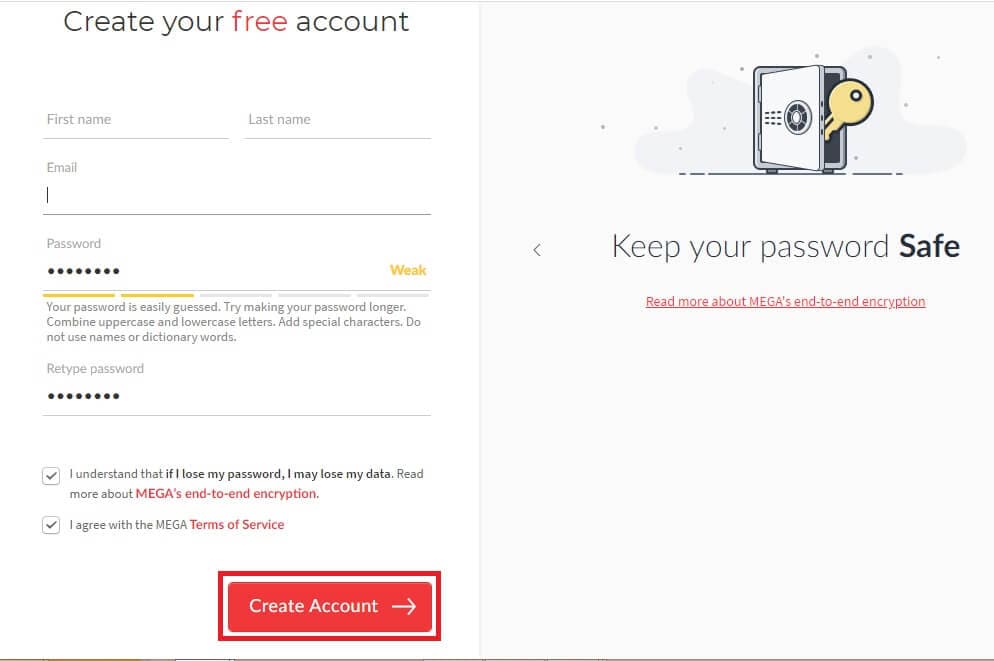
5. Bestätigen Sie Ihre E-Mail-Adresse und Ihr Passwort.
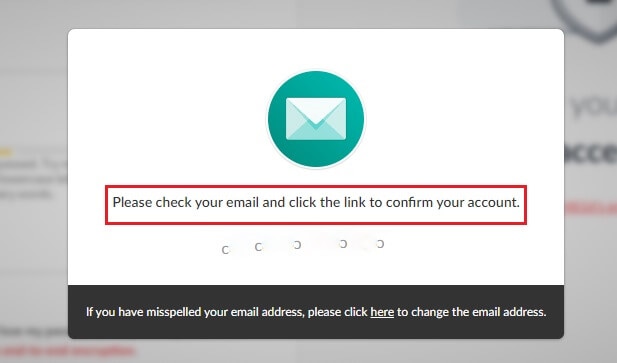
6. Wählen Sie den kostenlosen Plan.
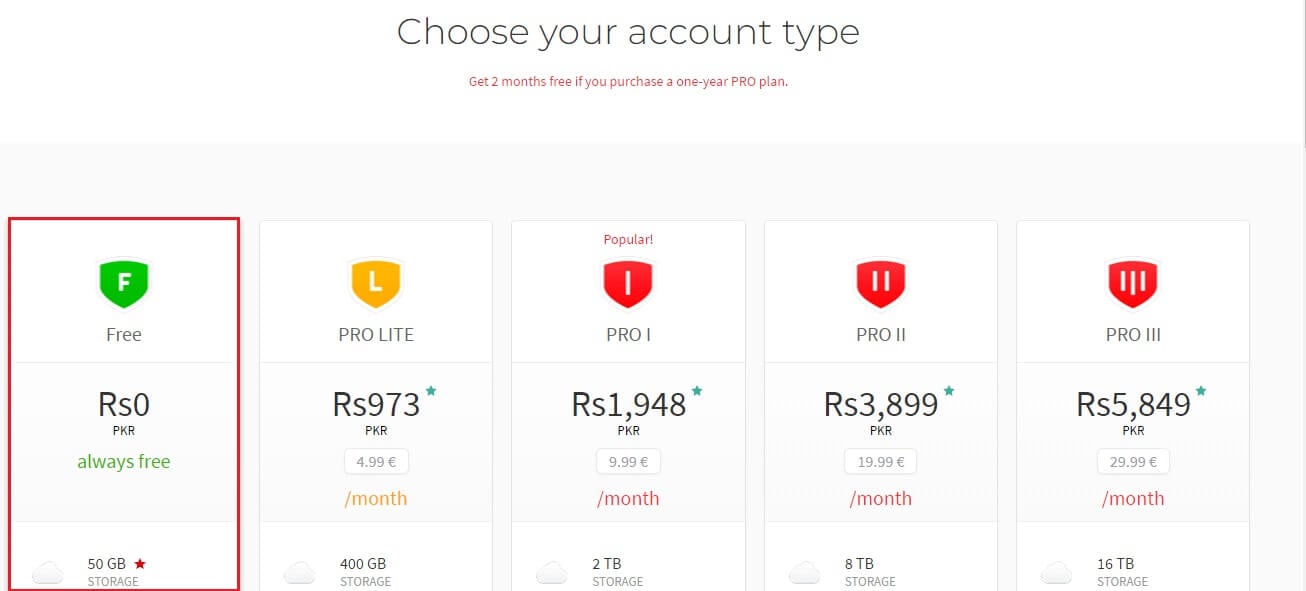
7. Im nächsten Schritt öffnet nun sich die Seite Ihres Mega-Kontos.
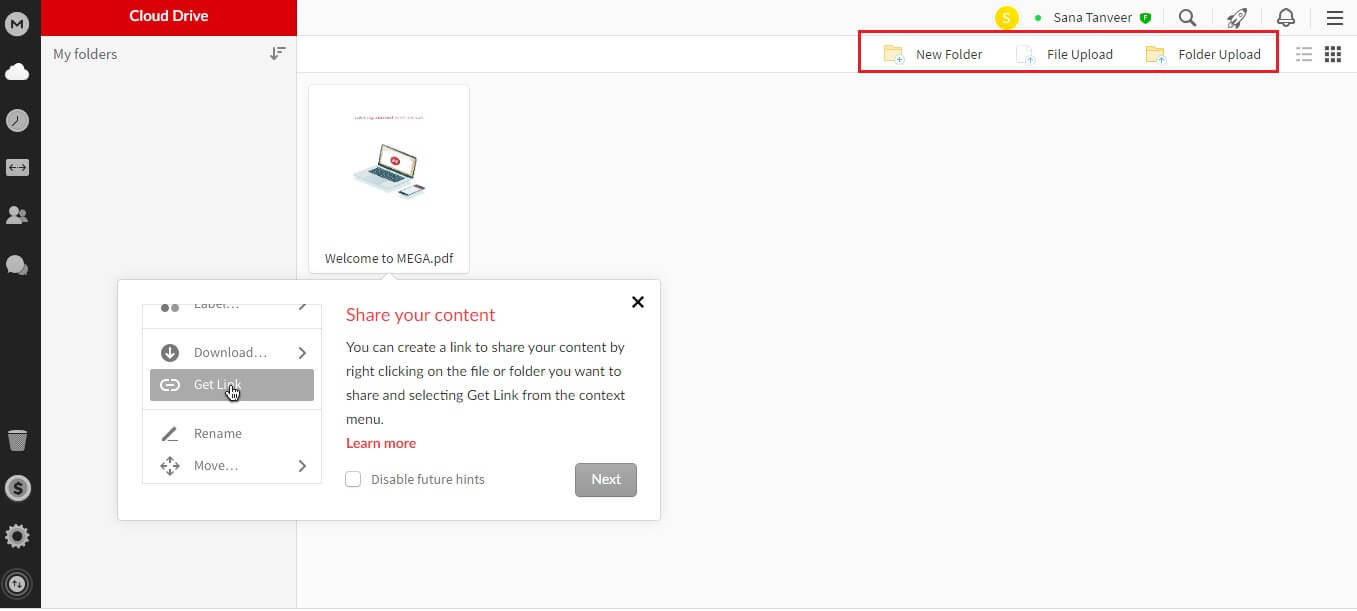
Wählen Sie nun den Typ Ihres Mega-Kontos für die Synchronisierung von Dateien zwischen Ihrem Gerät und dem Cloud-Speicher.
1. Wenn Sie Windows verwenden, geben Sie „mega.nz\sync.“ in der Suchleiste ein.
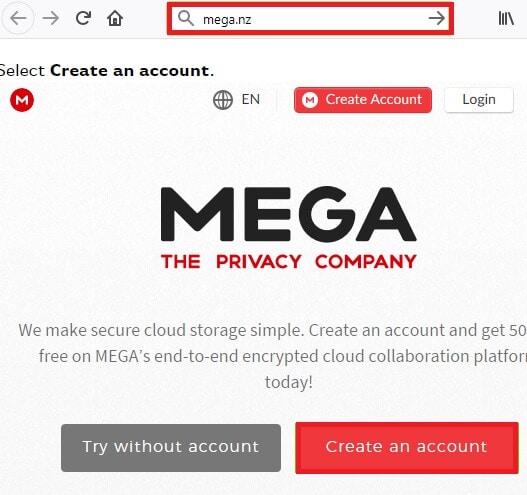
2. Klicken Sie auf Herunterladen.
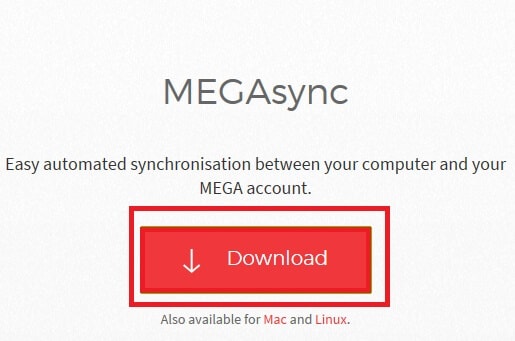
3. Nun wird der Mega-Sync-Client heruntergeladen.
4. Klicken Sie auf dem nächsten Tab auf „Ausführen“.

5. Sie landen nun auf dem „Installer“-Tab. Klicken Sie hier auf „Ja“.
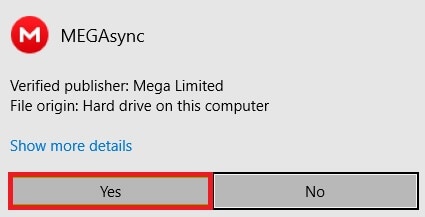
6. Wählen Sie die Sprache und klicken Sie auf „OK“.
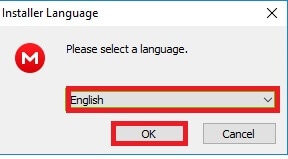
7. Klicken Sie auf dem nächsten Tab, „Willkommen“, auf „Ja“.
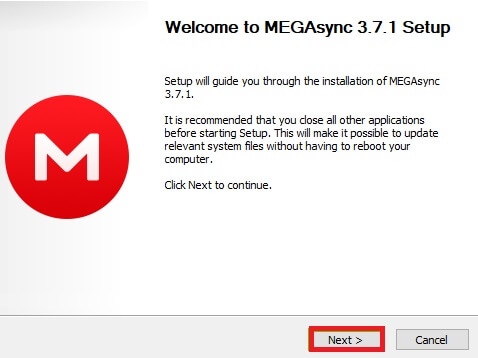
8. Klicken Sie auf dem nächsten Tab der Lizenzvereinbarung auf „Zustimmen“.
9. Wählen Sie „Für mich installieren“ oder „Für jeden“ und klicken Sie auf „Installieren“.
Nun beginnt die Installation und endet mit dem Megasync-Setup.
1. Klicken Sie im nächsten Fenster auf „Anmelden“.
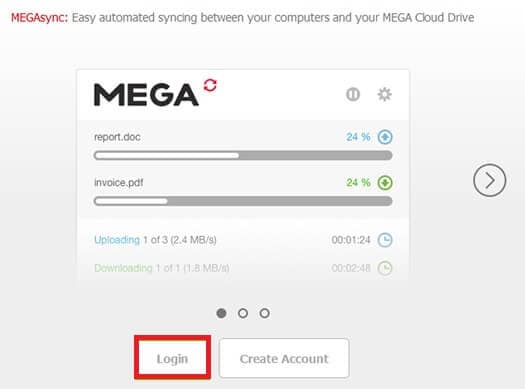
2. Geben Sie Ihre E-Mail-Adresse und Ihr Passwort ein und klicken Sie auf „Weiter“.
3. Um alle Ihre Dateien zu synchronisieren, klicken Sie auf Vollständige Synchronisierung und dann auf „Weiter“.
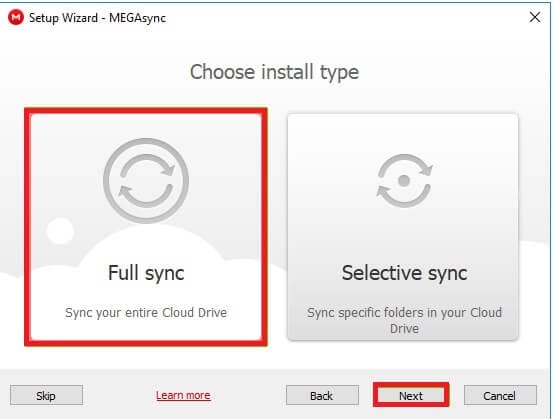
4. Nun wird ein spezieller Ordner für die Synchronisierung Ihrer Dateien erstellt. Klicken Sie auf „Weiter“.
5. Wählen Sie „Fertigstellen“, um die Einrichtung abzuschließen.
6. Das Mega-Symbol wird nun unten in der Taskleiste angezeigt.
7. Sie sehen den Mega-Ordner nun auf Ihrem Desktop. Dort finden Sie Ihre Synchronisierungsdateien.
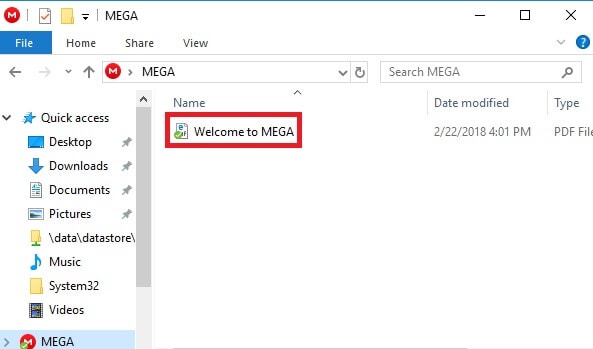
Sie können nun die Optionen zum Erstellen eines neuen Ordners und zum Hochladen von Dateien verwenden. Darüber hinaus können Sie Dateien mit jedem gewünschten Nutzer teilen. Wenn Sie Ihren Speicherplatz noch weiter ausbauen möchten, können Sie den kostenpflichtigen Premium-Plan von mega abonnieren.
Sie können jedoch auch einfach weitere kostenlose Konten erstellen – und erhalten so mehr Speicherplatz. Das ist das Tolle daran: Sie können Sie so viele kostenlose Konten mit verschiedenen E-Mail-Adressen erstellen, wie Sie möchten. Mit jedem eingerichteten Konto erhalten Sie weitere 50 GB.
Teil 3. Wie verwalten Sie mehrere Mega-Konten mit Mega Manager?
Mega Manager ermöglicht die einfache Verwaltung mehrerer Mega-Konten mithilfe von Datenkomprimierung und -synchronisierung. So können Sie Ihre Konten bequem von einem Ort aus verwalten. Diese App legt Synchronisierungsattribute für Mega-Konten fest.
Hier finden Sie eine Liste der Funktionen des Mega-Managers, die die Verwaltung mehrerer Mega-Konten vereinfacht:
- Hilfe bei der Verwaltung mehrerer Konten von einem Ort aus.
- Ermöglicht die Synchronisierung verschiedener Dateien im selben Konto.
- Ermöglicht die Komprimierung und Optimierung von Bildern und Videos.
- Einfacher Zugriff auf die Daten eines beliebigen Kontos.
- Bietet eine Befehlszeilenschnittstelle (CLI).
Fazit:
Mehrere Mega-Konten sind in der heutigen Welt der Cloud-Speicher eine echte Erleichterung. Mit Mega-Konten vermeiden Sie Speicherprobleme auf Ihrem Gerät. Ein einziges kostenloses Konto bietet Ihnen 50 GB Speicherplatz, Sie können aber einfach mehrere Konten erstellen und so zusätzliche 50 GB hinzufügen. Ein Problem mit Mega kann Ihnen jedoch die Arbeit erschweren. Wenn Sie nämlich Ihr Passwort vergessen, können Sie es nicht zurücksetzen, Sie verlieren Ihre Daten stattdessen für immer. Sie erhalten zu Beginn einen Schlüssel, den Sie herunterladen müssen und mit dem Sie Ihr Konto wiederherstellen können. Davon abgesehen sind Mega-Konten eine tolle Sache und ermöglichen Ihnen die einfache Verwaltung und Synchronisierung Ihrer Dateien.
Empfohlende Artikeln

Allrounder-Lösung für Smartphone
















Julia Becker
chief Editor
Kommentare